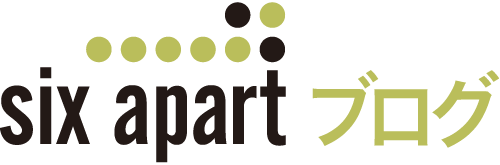オンラインセミナー当日!スムーズな配信のために気をつけるべき5つのこと #会議室スタジオ化ノウハウ
この記事のポイントは…
オンラインセミナーのための「会議室スタジオ化ノウハウ」連載 第三弾 当日の注意事項編です
さまざまなトラブルからの学びを共有します
服装・機材の準備・スタジオ内外の環境整備・リハーサルの注意事項など
社内メンバーで運営するオンラインセミナーのための手作り #会議室スタジオ化ノウハウ 第三弾の記事です。
シックス・アパートで開催するセミナーのほとんどがオンラインになってから、約半年。毎回準備万端で配信しているつもりなのですが、それでもやっぱり毎回何かしらのプチトラブルが発生します。※参加者の皆さまにはご不便をおかけしています。
プチトラブルとは例えば、動画と音声がずれて声が遅れて聞こえるよ状態だったり、配信中に画面が固まって半目の顔を数秒晒すことになってしまったり、スピーカーの切り替えに手間取って空白の時間が生まれたり、喋っているつもりがミュートになっていて音声が届いておらず「聞こえますか?」のやりとりが続いたり、スピーカーごとに音量が全然違ったりなどなど。
今回の記事では、これらの痛い失敗から学んだやっておくべき事前準備や確認すべき項目を共有します。
大規模カンファレンスではなく、Zoomウェビナーで開催するスピーカー2-3名、参加者数十人程度の回を想定しています。
その1 登壇者の服装、色にも注意
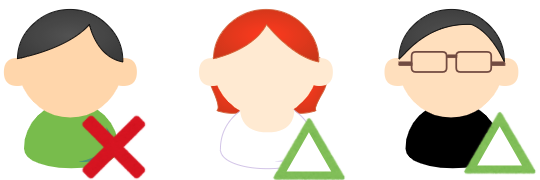
スタジオセットアップの前に、最初に考えたいことは登壇者の服装です。
スーツにネクタイでキリッと決めるべきか、ポロシャツなどのビジネスカジュアルが丁度良いのか、それとも製品ロゴTシャツがベストなのか。それは、セミナーの趣旨や参加者層によって異なります。これは、オンラインだろうとオフラインだろうと一緒の話なので、TPOにあったものであればなんでも良いと思います。
ただし、カメラを通して配信するオンラインセミナーだからこそ気を配る必要があるのが、「洋服の色」です。
例えば緑色は、グリーンバックを使うスタジオだと背景と同化するのでNG。真緑の服を着ていると、洋服が透過して首だけ浮いてしまいます。懐かしのTV番組「電波少年」みたいになります。
黒一色の服装も、できれば控えた方が良いです。カメラを通して、顔も含めた全体の色合いを調整する際に難しい色なのです。
では、白一色はどうかというと、ハリがあってつや感のあるシャツは素敵ですが、もしかしたら背景のグリーンバックの色を反射してしまうかもしれません。反射しない色合いやニュアンスの素材が良さそうです。(もしかしたら私たちが利用しているグリーンバックの素材がツヤありだからかもしれません)
洋服の模様に関しては、細かいストライプや格子柄などがモアレになる可能性を心配される方も居るでしょう。私たちの経験上は、Zoomを通したオンラインセミナーの場合、画質がほどほどですし、スマホやPCの画面で小さくして見る場合が多いため、細かい模様は潰れてモアレにならず気にする必要はありませんでした。
もちろん、カメラやスタジオや配信ツールによっても異なる部分です。オンラインセミナーに登壇する予定の方は、念のため配信担当者に服装の注意点について聞いておくと安心です。
その2 各種アップデートを適用&検証する時間を確保しとこう
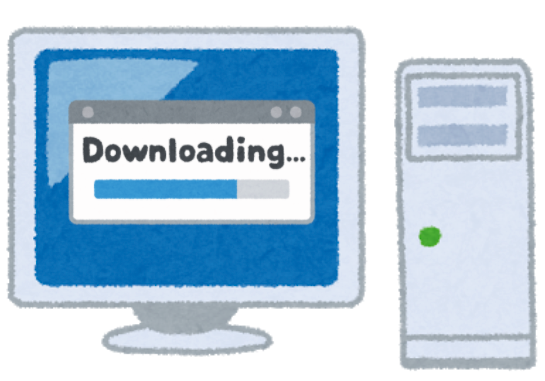
収録と配信が、毎回スムーズに進まない要因の一つは「ソフトウェアのアップデート」です。3〜4週間も経つと、機材を立ち上げる度に、WindowsやZoomやOBSやその他のソフトウェアのどれかで何かしらのアップデートが配信されています。
アップデートなんて一回再起動する程度でサクッと終わるでしょう、と思うかもしれません。
これが案外、サクッと終わらないことも多いのです。その理由のひとつは、たまに時間のかかるアップデートがあること。Windowsの大型アップデートだったら、完了までに数十分の時間がかかることもあります。
さらに、アップデート後の機能やUIの仕様変更もあります。前回と全く同じ設定なのに、何かが変わってしまうこともたまにある話です。例えばノイズキャンセルの仕様変更により、音の聞こえ方が変わるなど。アップデート中にはソフトウェアの公式サイトから変更箇所の確認をしておくと良いでしょう。
一通りアップデートの適用が終わったら、機材の動作の最終確認。カメラの映像はピントや色調整、音量、音質、映像と音のズレはないかなど、関係者が集まるリハーサルの前に機材の動作確認を一通り済ませておきましょう。
その3 スタジオの外の環境も整えよう

収録・配信のための機材の環境が整ったら、その周りの環境にも気を配ることも忘れずに。オフィス会議室スタジオの欠点は、そもそも普通の会議室なので防音や光などの配慮がないことです。そりゃ、スタジオじゃないんだから、当たり前ですよね。
それでも出来る範囲で、なんとかする姿勢が大事です。そのためには以下のことに気をつけています。
<光>
カーテンを閉めるなどして、窓からの自然光の影響を減らしましょう。スピーカーを照らすライトは、自然光の影響を減らす意味でも有用です。
<音>
光も大事ですが、音への対策はより難関です。
- オフィス内のBGMや環境サウンドがあればオフにする
- 会議室直通の電話が鳴らないようにする ※線を抜くのもアリですが、終わったら必ず原状復帰しましょう
- 会議室スタジオに入るメンバーのスマホやスマートウォッチなど音の鳴るアイテムをミュートにする&机の上など通知のバイブが反響する場所に置かないようにする
- 会議室スタジオ前の廊下や隣の会議室・執務室もなるべく静かにしてもらうよう声をかける ※なるべく人が通らない奥側の会議室をスタジオにする、なども有効です
- 会議室の扉に収録中であることがわかる貼り紙を貼る
- 来客や配達時のチャイムが鳴らないよう、チャイムを覆う位置に貼り紙や立て看板を置く。荷物は置き配、来客には代わりの連絡方法を案内なども忘れずに

大雨や風、雷などの大きな音が入ってしまう日は?それはもう仕方ありません。出来る範囲の対策でがんばりましょう!
その4 全ての関係者が参加するリハーサル、ちゃんとやろう

Zoomウェビナーには、リハーサルに使える実践セッション機能があります。
この実践セッションは、一般の参加者は入れません。ホスト、代替ホスト、パネリストといったイベントの運営側のメンバーのみ参加できます。
この機能を使って、関係者だけで事前に本番の流れや、各シーンごとの操作を確認しておきましょう。担当ごとに注意すべきポイントを書きだしてみます。
セミナーの主担当
- 今回のセミナーの流れとタイムスケジュール、参加者層などを全関係者に共有
配信担当
- 各シーン(開始前のオープニングムービー・本番開始時の司会挨拶・スピーカーの切り替え・スピーカープレゼン・質疑応答タイム・終了後の挨拶スライド・退出後のアンケート誘導など)の切り替え操作を確認
- スピーカー側で操作(スライドの画面共有や、出番前のカメラ)を行ってもらうべきことを案内
司会・モデレーター
- セミナー前・司会トーク中・プレゼン中などの各シーンでのカメラやマイクの設定と操作を確認
- 質疑応答タイムの流れを確認
スピーカー
- 自分の出番を確認
- 出番の前と出番中のカメラとマイクの設定と操作を確認 ※イベントによってはカメラは常にONでという指定のこともあります。一方で、マイクは出番前はミュートが多いでしょう
- 登壇時の画面切り替え、スライドや動画再生をどちらが行うかを確認
参加者役
- 自分のPCからログインして、スピーカーごとの映像・音量・音のズレなどを確認
- テストで質問を送ってみて、司会者に正しく届くか確認
- スマホからログインしてみてもよい
リハーサルを細かく、丁寧にやるのは時間もかかり面倒です。けれど、ちゃんとやっておくことで、本番始まってからの「あれ?こっちから画面共有できないんですけど、設定変更おねがいできますか?」とか、チャットで登壇者に「ノイズ聞こえてるので、ミュートお願いします!」といったやりとりが減るのです。
その5 セットアップが終わったら触らないようにしよう

機材のセッティングもバッチリ、セミナー関係者とのリハーサルも終わった!そしたら、本番まではなるべく不用意に機材やソフトの設定を触らないようにしましょう。このケーブルは関係ないからと外したり、カメラの設定をいじったり、本番前や本番中にわざわざしなくても良いことはしないのが大事です。
私たちのセミナーでも、本番中、配信に無関係なはずのケーブルを抜いたために画面が固まってしまったことがありました。参加者の画面には、半目のまま固まってしまった顔がしばらく写るという残念な状態に。無関係だとわかっていても、今すぐ触らなくて良い機材は本番前と本番中には触らないようにしようと深く心に刻んだのでした。
事前にリハーサルをするのは、直前にいじらなくていいようにするためです。できるだけ、リハーサルの時に決めた設定のまま、スムーズに本番を迎えられるといいですね。
まとめ
毎回、このようなことを意識しながら準備しているにも関わらず、なにがしかのプチトラブルが起こってしまうのが本番の恐ろしいところです。それでも少しずつ経験値を積んで、参加者の皆さまがストレス無くスムーズに視聴できるオンラインセミナー配信を頑張っていきます。
私たちのこれまでの失敗からの学びが、読者の皆さまに少しでもお役に立てれば幸いです。
さて、次回記事は、会議室スタジオの機材をリニューアルしました編です。お楽しみに。
#会議室スタジオ化ノウハウ 連載記事
- 会議室スタジオの壁一面をグリーンバックにしたら、オンライン対談収録もできるようになりました #会議室スタジオ化ノウハウ
- Keynote LiveとFaceTimeで講演動画をリモート収録してみました #会議室スタジオ化ノウハウ
- セミナー収録機材一式をワゴンに搭載したら、セッティング&撤収時間を大幅に短縮できました! #会議室スタジオ化ノウハウ
- オンラインセミナー当日!スムーズな配信のために気をつけるべき5つのこと #会議室スタジオ化ノウハウ
- オンラインセミナー用会議室スタジオ化のために使ってる機材とその選び方 #会議室スタジオ化ノウハウ
- 私たちが会議室をオンラインセミナー収録・配信スタジオ化した5つの理由 #会議室スタジオ化ノウハウ
Six Apart をフォローしませんか?